Κορυφαίοι επεξεργαστές FLAC ID3 - Τρόπος προσθήκης και επεξεργασίας μεταδεδομένων σε Windows και Mac
Μπορεί να υπάρχουν περιπτώσεις κατά τις οποίες παίζετε τραγούδια στο αυτοκίνητό σας, αλλά η διεπαφή του ραδιοφώνου δεν εμφανίζει τις ακριβείς πληροφορίες της μουσικής. Πρέπει να περάσετε από κάθε τραγούδι για να ακούσετε το τραγούδι-στόχο σας. Μια τέτοια οικεία κατάσταση συνέβη στα περισσότερα άτομα. Ακόμα καλύτερα, επεξεργαστείτε τις ετικέτες ή τα μεταδεδομένα του τραγουδιού, ώστε το πρόγραμμα αναπαραγωγής να μπορεί εύκολα να αναγνωρίσει τον τίτλο του τραγουδιού.
Ευτυχώς, υπάρχουν πολλά προγράμματα που προσφέρουν επεξεργασία για ετικέτες ID3 και πληροφορίες μεταδεδομένων του τραγουδιού. Ωστόσο, εάν θεωρείτε ότι είναι δύσκολο να βρείτε το καλύτερο εργαλείο, έχουμε παραθέσει μερικά από τα καλύτερα Επεξεργαστές ετικετών FLAC για Windows και Mac μεταξύ των πιθανών υποψηφίων. Συνεχίστε να διαβάζετε για να μάθετε περισσότερα για αυτά τα προγράμματα.

- Μέρος 1. Κορυφαίοι 2 επεξεργαστές FLAC για Windows
- Μέρος 2. Καλύτεροι επεξεργαστές FLAC για Mac OS
- Μέρος 3. Δωρεάν διαδικτυακοί συντάκτες FLAC
- Μέρος 4. Συχνές ερωτήσεις των FLAC Editors
Μέρος 1. Κορυφαίοι 2 επεξεργαστές FLAC για Windows
1. Μετατροπέας βίντεο Vidmore
Πρώτος στη λίστα είναι Μετατροπέας βίντεο Vidmore. Αυτό το εργαλείο έχει σχεδιαστεί κυρίως για μετατροπή, αλλά διαθέτει ένα σωρό χρήσιμα εργαλεία όπως ένα πρόγραμμα επεξεργασίας μεταδεδομένων πολυμέσων. Με αυτό, θα μπορείτε να προσθέσετε και να επεξεργαστείτε τον τίτλο του τραγουδιού, του άλμπουμ, του καλλιτέχνη, του είδους και πολλά άλλα. Επιπλέον, αυτό σας δίνει τη δυνατότητα να χωρίσετε ένα κλιπ σε πολλά κομμάτια μέσα σε λίγα δευτερόλεπτα. Εκτός από αυτό, έχετε επίσης το δικαίωμα να ρυθμίσετε την ένταση του ήχου και την καθυστέρηση του τραγουδιού. Ακόμα καλύτερα, το εργαλείο είναι πλήρως συμβατό με λειτουργικά συστήματα Windows και Mac.
![]() Επαγγελματικός επεξεργαστής FLAC για Windows
Επαγγελματικός επεξεργαστής FLAC για Windows
- Αναγνωρίζει τις ακριβείς πληροφορίες των μουσικών αρχείων.
- Προσθήκη ή επεξεργασία ετικετών ID3 - το όνομα του τραγουδιού, ο τίτλος, ο καλλιτέχνης, το άλμπουμ, ο συνθέτης κ.λπ.
- Εισαγάγετε φωτογραφία εξωφύλλου και σχολιάστε το κομμάτι.
- Χωρίζει αυτόματα ένα κομμάτι σε κομμάτια.
- Συγχωνεύστε πολλά κομμάτια σε ένα.

Ακολουθεί μια αναλυτική περιγραφή του τρόπου επεξεργασίας ενός αρχείου FLAC χρησιμοποιώντας το Vidmore Video Converter:
Βήμα 1. Αποκτήστε τον επεξεργαστή FLAC
Πρώτα πρώτα, κατεβάστε την εφαρμογή κάνοντας κλικ σε οποιοδήποτε από τα ΔΩΡΕΑΝ Λήψη κουμπιά πάνω. Στη συνέχεια, εγκαταστήστε την εφαρμογή στον υπολογιστή σας και εκτελέστε την στη συνέχεια.
Βήμα 2. Φορτώστε ένα αρχείο FLAC
Η επόμενη ενέργεια που πρέπει να κάνετε είναι να ανεβάσετε ένα αρχείο FLAC που θέλετε να επεξεργαστείτε. Απλώς κάντε κλικ στο Συν κουμπί υπογραφής από την κύρια διεπαφή του εργαλείου. Εναλλακτικά, μπορείτε να ανεβάσετε ένα αρχείο σύροντας και αποθέτοντας το αρχείο από την πηγή του στη διεπαφή της εφαρμογής.

Βήμα 3. Επεξεργαστείτε το κομμάτι FLAC
Μετά από αυτό, κάντε κλικ στο Τομή κουμπί και θα εμφανίσει τη διεπαφή κοπής μουσικής του εργαλείου. Χρησιμοποιώντας τις λαβές, επιλέξτε ποιο μέρος του ήχου θέλετε να κρατήσετε και πατήστε το Σώσει κουμπί για επιβεβαίωση των αλλαγών.
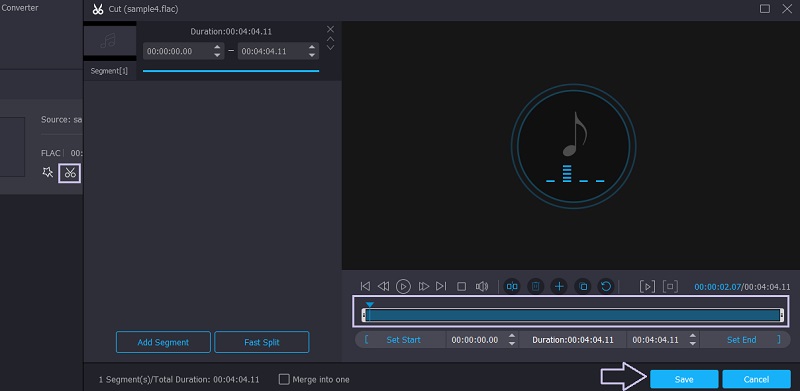
Βήμα 4. Αποθηκεύστε το επεξεργασμένο FLAC
Αφού ολοκληρώσετε τα παραπάνω βήματα, μπορείτε πλέον να αποθηκεύσετε την τελική έκδοση του αρχείου. Πριν ξεκινήσει η μετατροπή, μπορείτε να μετατρέψετε το αρχείο ήχου σε άλλη μορφή ήχου και να αλλάξετε τις παραμέτρους όπως θέλετε. Απλώς ανοίξτε το Προφίλ μενού και επιλέξτε μια μορφή εξόδου. Όταν όλα έχουν ρυθμιστεί, κάντε κλικ στο Μετατροπή όλων και θα ξεκινήσει η διαδικασία μετατροπής.
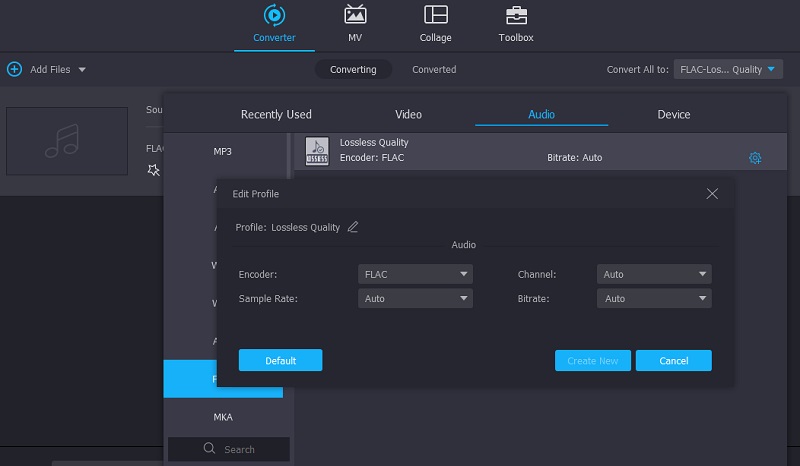
2. ocenaudio
Ιδανικό για podcasters και μουσικούς να επεξεργάζονται δωρεάν FLAC και άλλα αρχεία FLAC. Το εργαλείο μπορεί να χειριστεί τα μεταδεδομένα του τραγουδιού, να περικόψει κομμάτια ήχου και διαθέτει ενσωματωμένα φίλτρα που μπορούν να προστεθούν στο τραγούδι. Αυτό που το ξεχωρίζει από παρόμοια προγράμματα είναι η σαφής και εύχρηστη διεπαφή του. Τα εργαλεία για την επεξεργασία δεν είναι παντού και τακτοποιημένα με τρόπο που να είναι εύκολο να εντοπιστούν και να αναγνωριστούν. Ένα άλλο χρήσιμο χαρακτηριστικό είναι η επιλογή φασματογράμματος και η ανάλυση αρχείων που σας βοηθά να μάθετε περισσότερα σχετικά με τις λεπτομέρειες των ιδιοτήτων του ήχου. Ακριβώς όπως το προαναφερθέν πρόγραμμα, αυτό λειτουργεί καλά ως πρόγραμμα επεξεργασίας FLAC για Windows, Mac και Linux.
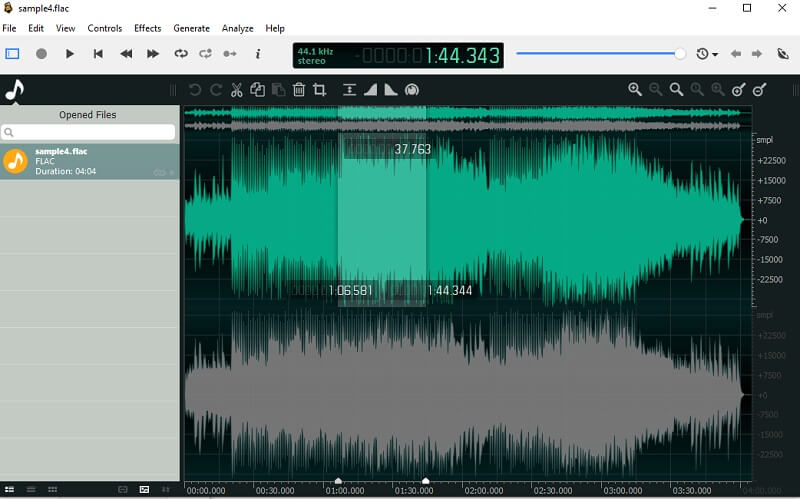
Μέρος 2. Καλύτεροι επεξεργαστές FLAC για Mac OS
1. TwistedWave Mac
Το TwistedWave Mac είναι ένα κατάλληλο πρόγραμμα για την επεξεργασία αρχείων FLAC στον υπολογιστή Mac σας. Αυτό μπορεί να σας βοηθήσει να επεξεργαστείτε αρχεία γρήγορα με τα πλεονεκτήματα της προσθήκης εφέ που είναι ενσωματωμένα στην εφαρμογή. Εκτός από αυτό, διαθέτει μια λειτουργία δέσμης που είναι ιδιαίτερα χρήσιμη κατά την επεξεργασία πολλών κομματιών. Άλλες χρήσιμες λειτουργίες περιλαμβάνουν έναν έξυπνο ανιχνευτή σιωπής που βρίσκει αυτόματα τα αθόρυβα μέρη ήχου που πρέπει να αφαιρέσετε.
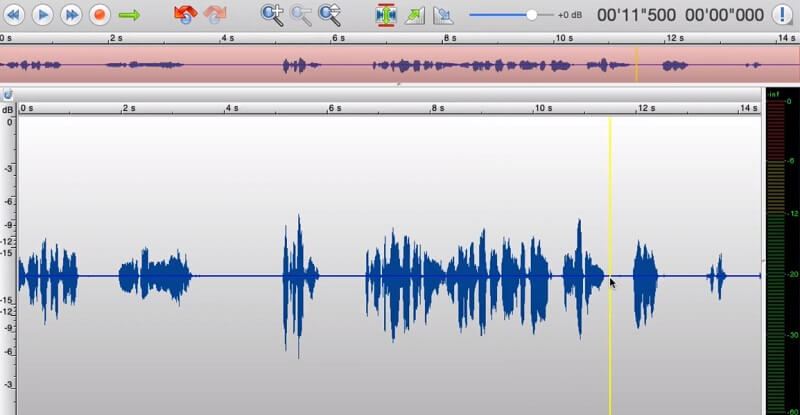
2. Θράσος
Για ένα πιο δημοφιλές και δωρεάν πρόγραμμα επεξεργασίας μεταδεδομένων FLAC για Mac, το Audacity είναι μια εξαιρετική προσθήκη στη λίστα. Εκτός από τη βασική περικοπή και κοπή εξαρτημάτων ήχου, συνοδεύεται από άλλα συνδεδεμένα εργαλεία που είναι πράγματι χρήσιμα. Το πρόγραμμα επεξεργασίας φιλοξενεί μια σειρά εργαλείων επεξεργασίας, όπως μείωση θορύβου, συμπιεστή, καθώς και υποστήριξη για πρόσθετα παραγωγής ήχου όπως η μορφή VST, AU και LV2. Λόγω της ανοιχτής φύσης του, το εργαλείο επιτρέπει την επεξεργασία μορφών όπως μορφές FLAC, OGG και M4A.
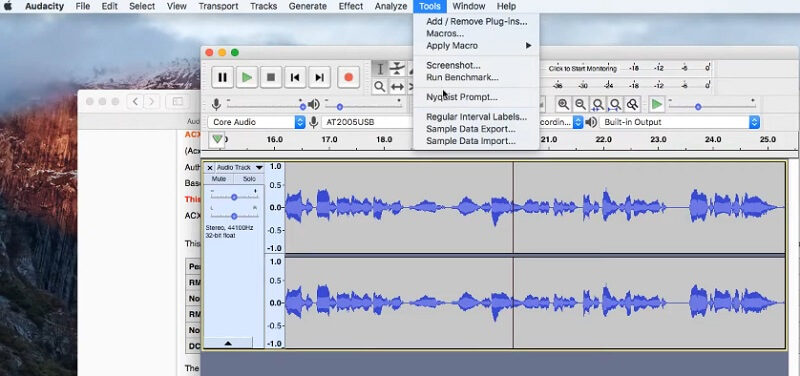
Μέρος 3. Δωρεάν διαδικτυακοί συντάκτες FLAC
1. Hya-Wave
Το Hya-Wave είναι ένα πρόγραμμα που βασίζεται στον ιστό που μπορείτε να χρησιμοποιήσετε εύκολα για να επεξεργαστείτε αρχεία FLAC. Αυτός ο διαδικτυακός επεξεργαστής FLAC σάς επιτρέπει να περικόψετε τον ήχο, να εγγράψετε και να προσθέσετε εφέ όπως φίλτρα, αντιστροφή, fade in and out, κανονικοποίηση και πολλά άλλα. Το καλύτερο μέρος είναι ότι υπάρχει απεριόριστη χρήση των λειτουργιών αναίρεσης και επανάληψης.
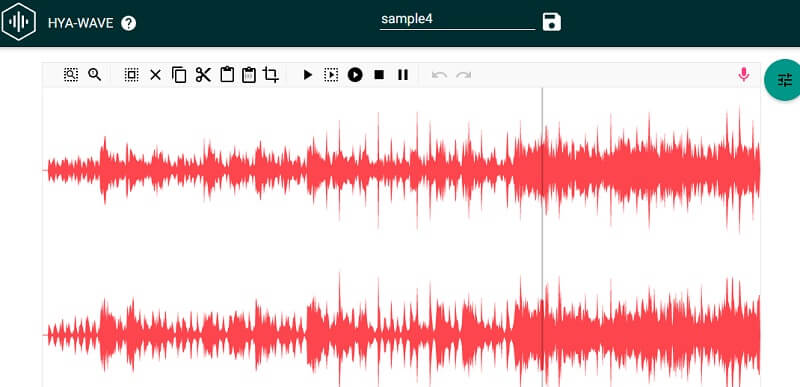
2. Εργαλείο ήχου Bear
Με το Bear Audio, δεν χρειάζεται να κάνετε λήψη ξεχωριστού προγράμματος για να επεξεργαστείτε αρχεία FLAC. Αυτό σημαίνει ότι μπορείτε να χειριστείτε απευθείας τα αρχεία ήχου σας επιτρέποντάς σας να κόψετε και να διαγράψετε τον ήχο. Υπάρχουν επίσης ρυθμίσεις για τη ρύθμιση της έντασης και τη σίγαση του ήχου.
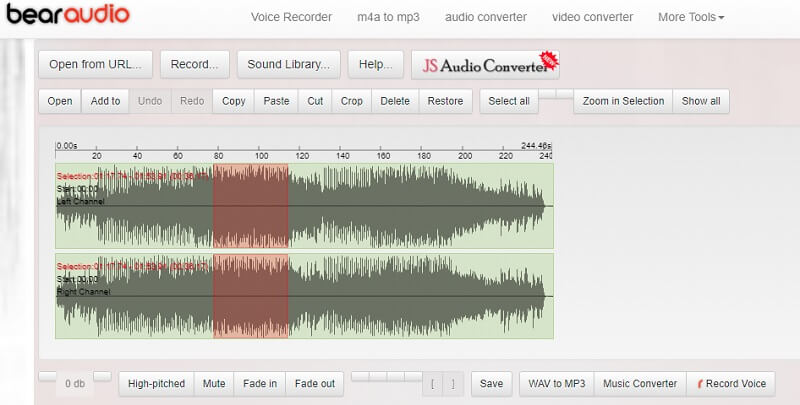
Μέρος 4. Συχνές ερωτήσεις των FLAC Editors
Πώς μπορώ να ανοίξω αρχεία FLAC;
Υπάρχει μια σειρά από δημοφιλή προγράμματα που μπορούν να αναπαράγουν αρχεία FLAC. Μπορείτε να χρησιμοποιήσετε το VLC που είναι μια πολλαπλή πλατφόρμα που υποστηρίζει τόσο Mac όσο και Windows PC. Το ίδιο ισχύει και με τις κινητές συσκευές, το VLC έχει έκδοση για φορητές συσκευές, ώστε να μπορείτε να αναπαράγετε αρχεία FLAC στο smartphone σας.
Ποιο είναι καλύτερο, FLAC ή WAV;
Τα αρχεία FLAC είναι συμπιεσμένα, κάτι που καταλαμβάνει λιγότερο χώρο και είναι καλύτερο για την αποθήκευση μουσικής. Ενώ τα αρχεία WAV είναι ασυμπίεστα, επομένως είναι καλύτερο για επεξεργασία ήχου.
Μπορώ να κόψω αρχεία FLAC;
Ναί. Μπορείτε να χρησιμοποιήσετε τα προαναφερθέντα προγράμματα, όπως το Vidmore, εάν ασχολείστε με προγράμματα επιτραπέζιου υπολογιστή. Για online επιλογές, το Hya-Wave και το Bear Audio προσφέρουν επίσης δυνατότητες κοπής.
συμπέρασμα
Είτε χρειάζεται να προσθέσετε και να επεξεργαστείτε μεταδεδομένα και το ίδιο το FLAC, αυτά Επεξεργαστές ετικετών FLAC για Windows και Mac θα πρέπει να κάνει τη δουλειά. Επιπλέον, μπορείτε να εκτελέσετε αυτήν την εργασία είτε online είτε εκτός σύνδεσης ανάλογα με τις προτιμήσεις σας.


